Propiedades del Objeto
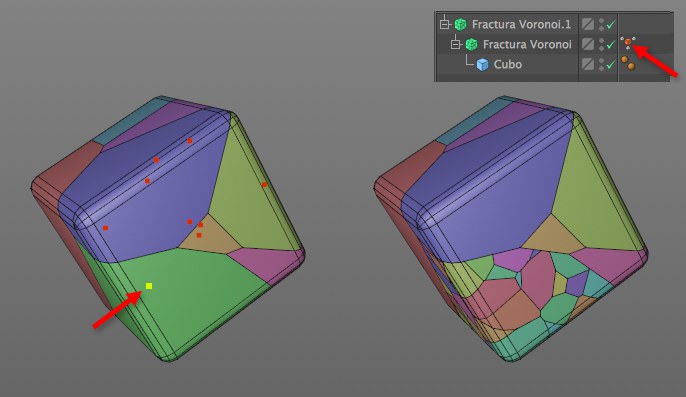 El fragmento verde pertenece a una selección MoGraph y se fragmentará aún más por Fractura Voronoi.1.
El fragmento verde pertenece a una selección MoGraph y se fragmentará aún más por Fractura Voronoi.1.Supongamos que quieres fragmentar aún más ciertos fragmentos. Por ejemplo, si el cubo en la imagen de arriba debe caer en su esquina inferior causando la fragmentación adicional, sería práctico restringir esta fragmentación a una parte específica del cubo. Esto es exactamente lo que hace este ajuste: Se restringe el efecto del objeto Fractura Voronoi a Selecciones MoGraph.
Arrastra la etiqueta Selección MoGraph de un objeto Hijo en este campo y la fragmentación adicional afectará inmediatamente sólo a la selección.
Las etiquetas Mapas de Peso MoGraph se pueden colocar en este campo (véase también la anterior descripción Selección; misma configuración). Cuanto mayor es el pesado, más se fragmentarán los fragmentos. Para que esto funcione, la opción Crear Puntos por Objeto (menú Fuentes) debe estar habilitado.
Esta opción se puede activar (ajuste por defecto) para colorear los fragmentos para una mejor diferenciación.
Una gran cantidad de nueva geometría se crea cuando se fragmenta un objeto. Grietas que se ejecutan a través de los polígonos, se rompen los bordes que corren por debajo de la superficie, etc. Esta nueva geometría siempre será triangulada si esta opción está desactivada. Si esta opción está activada, se crearán N-Gons a partir de los triángulos que se encuentran en el mismo plano y en cada borde.
Si deseas crear espacios entre las aristas de los fragmentos, este valor se debe establecer en mayor que 0. Los fragmentos se distanciarán entre sí a una distancia igual a la definida aquí, lo que significa que la distancia real entre las aristas cercanas de los fragmentos será igual al doble de este valor. Si los huecos son lo suficientemente grandes, algunos fragmentos llegarán a ser "devorados”.
Los huecos se pueden utilizar para crear efectos visuales interesantes y un pequeño hueco puede ser útil junto con Dynamics para evitar colisiones en el punto de partida de una simulación. Tenga en cuenta Offset Fragments no funciona en conjunto con la función Conectar Fragmentos.
Tenga en cuenta Compensar Fragmentos no funciona en conjunto con la función Conectar Fragmentos.
Si Offset Fragments es mayor que 0, i.e., espaciado entre fragmentos vecinos, habilitando esta opción creará una malla del tamaño del espaciado:
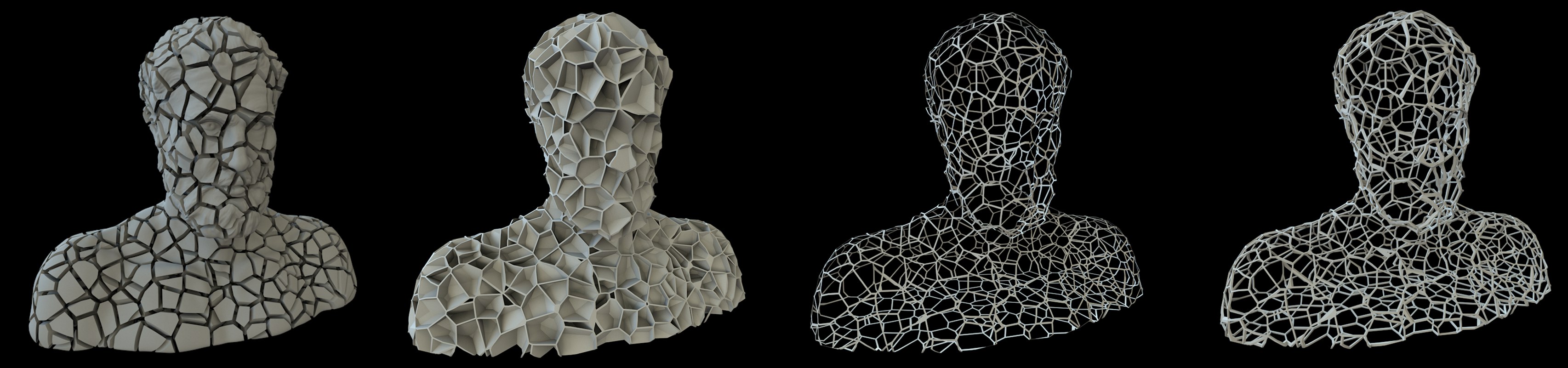 De izquierda a derecha: deshabilitado, habilitada opción Invertir, entonces habilitado adicionalmente la opción Solo Hull y finalmente un Espesor definido.
De izquierda a derecha: deshabilitado, habilitada opción Invertir, entonces habilitado adicionalmente la opción Solo Hull y finalmente un Espesor definido.La malla solo estará compuesta internamente de un objeto y no de muchos fragmentos.
Tenga en cuenta que la malla es hueca.
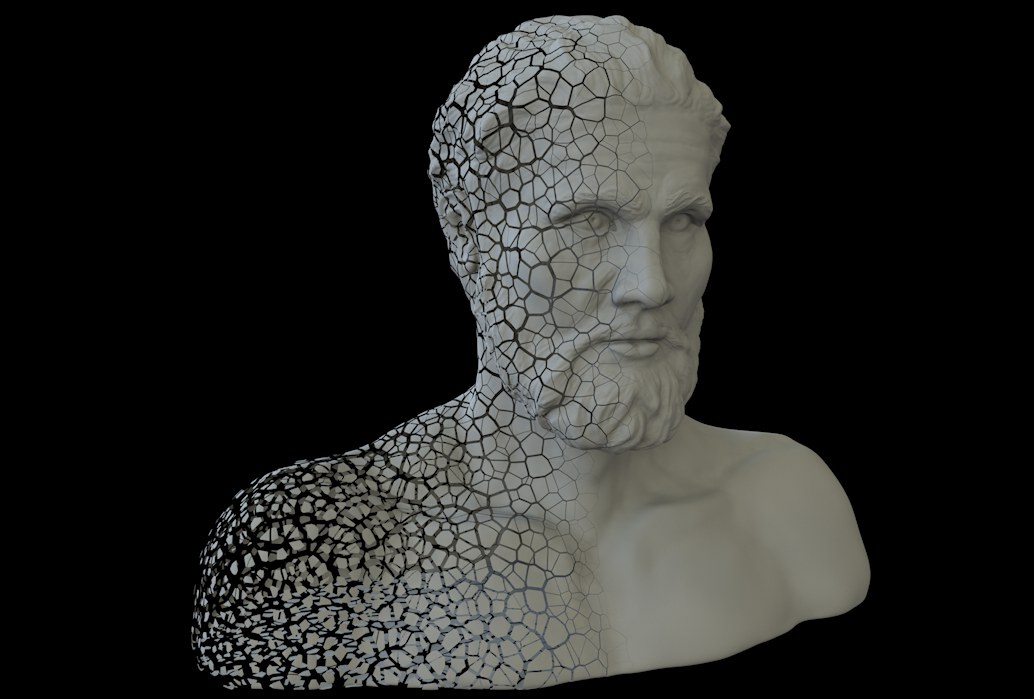
Durante el proceso de fragmentación, las superficies de rotura y piezas (con volumen) serán generadas por debajo de la superficie del objeto original. Esta opción debe estar habilitada si, por cualquier razón, deseas evitar que esto suceda. Los objetos fragmentados pueden ser vistos como un tipo de cáscara de huevo fragmentado.
Si Solo Hull Only está habilitado, esta configuración definirá un volumen dentro del cual los fragmentos del casco serán extruidos en la dirección de los normales. Se recomiendan valores más pequeños para evitar la intersección de la malla. Los valores negativos se pueden usar para extruir en la dirección opuesta.
 La opción Objeto Hueco se puede utilizar para romper objetos huecos: un anillo de doble pared se puede convertir en un montón de escombros (el corte del anillo en la parte inferior derecha sirve para ayudar a ilustrar la orientación del polígono necesario).
La opción Objeto Hueco se puede utilizar para romper objetos huecos: un anillo de doble pared se puede convertir en un montón de escombros (el corte del anillo en la parte inferior derecha sirve para ayudar a ilustrar la orientación del polígono necesario).Esta opción está especialmente diseñado para su uso con objetos huecos como un cubo de doble pared o un conejo de Pascua de chocolate, es decir, cuerpos cerrados con una carcasa exterior (ten en cuenta la orientación de las Normales de la pared interior; estas Normales deben apuntar en la dirección opuesta, hacia la pared exterior, es decir, a la cavidad interior). Activa esta opción para romper este tipo de objetos. Para otros objetos que se componen de numerosos polígonos independientes, activar esta opción puede conducir a resultados no deseados - por lo que activa esta opción sólo para objetos huecos.
Mira también el objeto Superficie Cloth con el que se pueden crear objetos huecos.
Si esta opción está desactivada, las mallas abiertas (mallas que no tienen un volumen cerrado como esferas con agujeros, planos, etc.) no serán fragmentadas como volúmenes, pero serán fragmentas como si Sólo Cáscara fuera habilitada (véase más arriba) .
Si se activa esta opción, Cinema 4D intentará internamente cerrar agujeros y formas abiertas y fragmentar estas usando el volumen creado. Esto no siempre funciona con resultados predecibles y, dependiendo del objeto, sólo como una cáscara (véase también Sólo Cáscara). Posteriormente se realiza una optimización de malla (puntos con una posición común serán fundidos).
![]() Escala Celdas
Escala Celdas
 Scalando de izquierda a derecha: 0.2, 1, 3 y 20.
Scalando de izquierda a derecha: 0.2, 1, 3 y 20.Estas tres configuraciones se pueden usar para estirar (valor mayor a 1) o aplastar (valores menores que 1) las celdas Voronoi cada una (o una combinación de todas) en una dirección específica. Los fragmentos se deformarán en la dirección definida. Esto es, por ejemplo, ideal para madera o cristales rotos.
Fracturar objetos puede ser un proceso prolongado dependiendo de la complejidad del objeto y la cantidad de fragmentos generados. El objeto ya fracturado se puede guardar con el archivo, lo que significa que no se debe volver a fracturar el objeto cuando la escena se vuelve a abrir. Tenga en cuenta que el tamaño del archivo aumentará en consecuencia.
Autoactualizar Ajustes
Actualizar
Dependiendo de la complejidad de los objetos, los tiempos de render pueden aumentar si se modifican los ajustes del Fractura Voronoi, lo que puede afectar al flujo de trabajo. En tales casos, la opción Autoactualizar Ajustes debe ser desactivado. Para llevar a cabo modificaciones a continuación, puedes hacer clic en el botón Actualizar.
Si el objeto Fractura Voronoi tiene un objeto que genera clones como un objeto hijo, que a su vez está animado usando Efectos, esta opción define si la animación debe ser tenido en cuenta por el objeto Fractura Voronoi (opción activada) o no (opción desactivada). El primero es de intensivo render, es decir lento, y por lo tanto se puede desactivar. Ten en cuenta que al hacer clic en el botón Actualizar no actualizará la animación.